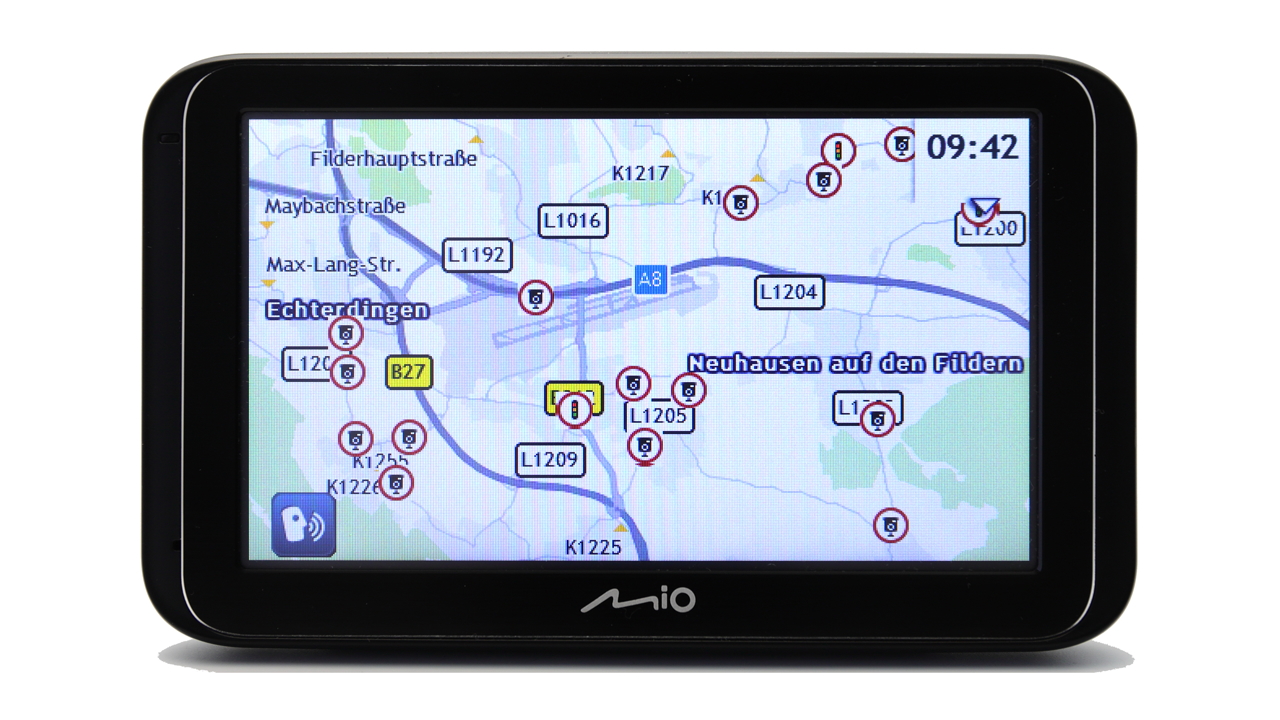Durch die Kompatibilität zu POIbase können Sie Ihr Mio Navigationsgerät einfach und komfortabel mit zusätzlichen POIs sowie Standorten von mobilen und festen Blitzern bestücken. Mit POIbase ist das Übertragen von neuen Zielen auf Geräte mit iGO Software mit nur wenigen Klicks erledigt und die Fahrt kann beginnen.
Folgende Mio Navis sind mit POIbase kompatibel (Stand 07/2020):
- Mio Pilot 15 LM
- Mio Spirit 5100, 5400 LM, 5450 LM, 5670 LM, 7100, 7500 LM, 7550 LM, 7670 (Truck) LM, 7700 LM, 8500 LM, 8670 (Truck) LM
- Mio Spirit 4800, 4900 LM, 4950 LM, 4970 LM, 6800, 6900 LM, 6950 LM, 6970 (Truck) LM
- Mio Spirit 490 LM, 495 LM, 690 LM, 695 LM, 697 LM, 697 Truck LM
- Mio Spirit/Navman 480, 485, 680, 685, 688, 689, 687 (Truck)
- Mio Combo 5107 LM, 5207 LM, 5207 LM Truck
- Mio Moov M413 LM, M 416 LM, M419 LM, M613 LM, M614 LM, M616 LM
- Mio Moov M404, M410, M610, M612
Funktionalität
- Blitzer-Anzeige auf der Karte
- Akustische Warnungen vor POIs & Blitzern
- Visuelle Warnung
- Warnabstand für Warnung einstellen
- POI-Anzeige auf der Karte
- Suche nach POIs & Blitzern mit div. Suchfiltern
Besonderheiten & Hinweise
Die Performance des Mio-Gerätes leidet, wenn zu viele POIs und Blitzer installiert werden.
Wenn keine POIs im Navi angezeigt werden, ist eventuell ein zu langer Dateiname der Grund. Dann bitte die POI-Kategorie wieder löschen und den Namen / Bildnamen kürzen beim Neuanlegen.
Für beide Auffälligkeiten am besten die Zahl der POIs in POIbase über den Länder- und/oder Umkreisfilter reduzieren. Wie das funktioniert, zeigt unser Anleitungsvideo zum Länderfilter:
Gehen Sie wie folgt vor, um Blitzer und Sonderziele auf Ihr Mio Navigationsgerät zu übertragen:
POIs und Blitzer für Mio mit MioMore Software
- Starten der Software POIbase auf dem PC. Jetzt unteren Videoanleitung folgen oder hier weiterlesen.
- Im Fenster zur Geräteauswahl bitte die Option Mio PC-Software wählen.
- Klick auf "POIs & Blitzer laden POIs herunterladen oder Blitzer herunterladen"
- Dort sind viele nützliche Kategorien zu finden, wie Blitzer (nur buchbar), Tankstellen, Campingplätze uvm.
- In den einzelnen Kategorien die gewünschten POIs mit einem Klick auf "Hinzufügen" markieren.
- Wenn alles fertiggewählt ist, unten rechts auf "POIs herunterladen" klicken.
- Die ausgewählten POIs werden dann auf den PC in den Ordner "Mio POIs" gespeichert (Speicherort wird nach dem Download verfügbar).
- Jetzt die MioMore Desktop-Software starten, im Menü "Eigene POIs" klickt man auf "Durchsuchen" und wählt die von POIbase erstellten CSV-Dateien nach und nach aus dem Ordner "Mio POIs".
- Sobald man eine CSV-datei anlickt, öffnet sich ein Fenster, in dem man den Namen für die POI-Kategorie eintragen muss, dann die visuelle Warnung auswählen und darunter mit "Durchsuchen" aus dem Mio-POIs-Ordner eine bmp-Datei zuordnen, genauso kann für die akustische Warnung mit "Hinzufügen" eine Audio-Datei .wav aus gleichnamigen Ordner zugeordnet werden.
- Mit dem Button "Zum Gerät hinzufügen" wird die POI-Kategorie auf das Navi installiert. Das gleiche Prozedere erfolgt nun für alle weiteren POI-Kategorien im Order "Mio POIs".
- Der Fehler "Bei der Übertragung der eigenen POIs ist ein Fehler aufgetreten" in der MioMore Software kann irgnoriert werden.
POIs und Blitzer für Mio mit automatischer Geräte-Erkennung
- Starten der Software POIbase auf dem PC.
- POIbase erkennt einige ältere Mio-Navis, die per USB-Kabel an den PC angeschlossen sind, direkt als Mio-System. POIbase lädt die POIs dann automatisch auf das Navi in das richtige Verzeichnis und im passenden Format.
- Alle anderen Navis installieren POIs und Blitzer über die MioMore Desktop-Software (siehe Anleitung oben).
- Im Fenster zur Geräteauswahl bitte das System Mio wählen.
- Klick auf "POIs & Blitzer laden POIs herunterladen oder Blitzer herunterladen"
- Wähle aus vielen nützlichen Kategorien wie Blitzer (nur buchbar), Tankstellen, Campingplätze uvm.
- Die gewünschten POIs bitte mit einem Klick auf "Hinzufügen" markieren!
- Wenn alles augewählt ist, unten rechts auf "POIs herunterladen" klicken.
- Die ausgewählten POIs werden jetzt direkt auf das Mio installiert (ältere Modelle).
Blitzer und Sonderziele auf ein Mio-Navigationsgerät mit POIbase Webversion übertragen:
POIs und Blitzer für Mio mit POIbase Webversion
- Öffnen der POIbase Webversion im beliebigen Browser (einfach Link anklicken).
- Im Fenster zur Geräteauswahl bitte die Option Mio PC-Software wählen.
- Klick auf "POIs & Blitzer laden POIs herunterladen oder Blitzer herunterladen"
- Aus vielen Kategorien POIs finden, wie Blitzer (buchbar), Tankstellen, Campingplätze uvm.
- Die POIs werden mit einem Klick auf "Hinzufügen" markiert!
- Nach Abschluss der Auswahl, unten rechts "POIs herunterladen".
- Die ausgewählten Kategorien werden jetzt verarbeitet und per E-Mail als ZIP-Datei an die persönliche E-Mail-Adresse verschickt.
- Die ZIP-Datei muss entpackt werden, übrig bleibt der Ordner "Mio POIs".
- Jetzt die MioMore Desktop-Software starten und der unteren Video-Anleitung POIs und Blitzer für Mio Navigationssysteme ab Minute 3:50 folgen.